Un tempo il termine registrazione dello schermo era quasi inesistente. Ma con l'avanzare dei tempi, la registrazione dello schermo è la nuova normalità. Dalla registrazione dello schermo per mostrare qualcosa a un amico, alla registrazione di esercitazioni, fino all'uso di registratori dello schermo per scopi ufficiali, i registratori dello schermo sono diventati una necessità del giorno.
Con la diffusione dei registratori di schermo, è aumentata la richiesta di registratori di schermo ad alta risoluzione, cioè 4k. Le persone vogliono video registrati più chiari e realistici. Quindi, se state cercando i migliori registratori di schermo 4k per il vostro PC, siete nel posto giusto.
In questo articolo parleremo dei diversi registratori di schermo 4k per PC, delle loro caratteristiche e dei loro svantaggi.
Perché vi serve la registrazione video 4k per PC?
Il 4k è il miglior tipo di risoluzione che ha quasi quattro volte i pixel dell'HD. Migliora i video rendendoli molto più ricchi e realistici, offrendo agli spettatori un'esperienza molto coinvolgente.
L'uso di registratori dello schermo 4k sul PC può garantire che ogni volta che si registra lo schermo, il contenuto risultante sia di alta qualità e abbia una risoluzione eccellente. Questo darà sicuramente un aspetto più professionale alle vostre registrazioni e gli spettatori probabilmente si impegneranno di più.
Il miglior registratore di schermo 4k per PC
Ora che sappiamo che i registratori di schermo 4k sono indispensabili, esaminiamo alcuni dei migliori disponibili.
1. UniConverter
Il primo e uno dei migliori strumenti che potete utilizzare per la registrazione dello schermo 4k è Wondershare UniConverter. Wondershare UniConverter è essenzialmente un convertitore video, ma oltre a questo permette anche di modificare, registrare e trasferire video.
Offre una serie di funzioni che altri marchi non offrono.
Caratteristiche:
Diamo un'occhiata a tutte le caratteristiche fornite da Wondershare UniConverter.
- 1000+ formati video: UniConverter offre circa 1000 formati per le conversioni video.
- Masterizzazione di CD: È inoltre possibile utilizzare UniConverter per masterizzare un video di qualsiasi formato su DVD (Windows e Mac).
- Accelerazione GPU: Dispone di un'eccellente accelerazione GPU che rende la velocità di conversione quasi 90 volte superiore.
- Editor di filigrana: UniConverter consente anche di rimuovere o aggiungere filigrane dai video registrati.
Vantaggi e svantaggi
Vantaggi
Ha caratteristiche sorprendenti
Nessuna perdita di qualità
Facile da usare
Svantaggi
Processo di rimborso complicato
Limite di lunghezza dei video nella versione gratuita
Wondershare UniConverter - Toolbox video all-in-one per Windows e Mac.
Modificare i video su Mac tagliando, ritagliando, aggiungendo effetti e sottotitoli.
Convertite i video in qualsiasi formato a una velocità 90 volte superiore.
Comprimere i file video o audio senza perdita di qualità.
Eccellente trimmer intelligente per tagliare e dividere automaticamente i video.
Un simpatico editor di sottotitoli abilitato all'intelligenza artificiale per aggiungere automaticamente i sottotitoli ai vostri video tutorial.
Scaricate qualsiasi video online per l'insegnamento da oltre 10.000 piattaforme e siti.
2. DemoCreator
Oltre a UniConverter, Wondershare offre anche un altro strumento che può essere utilizzato come registratore di schermo 4k. DemoCreator è un editor video che offre funzioni straordinarie per la modifica e la registrazione dei video. Permette di registrare lo schermo del computer e la webcam contemporaneamente. È perfetto per migliorare i video registrati.
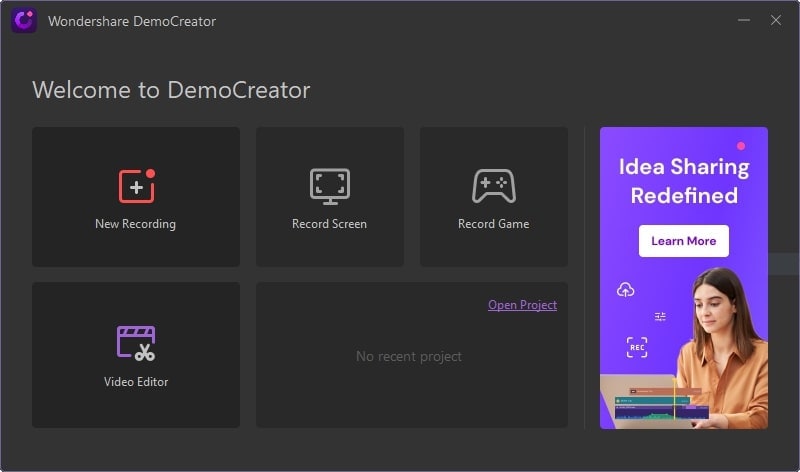
Caratteristiche:
Tra le sue varie caratteristiche, ne abbiamo citate alcune fondamentali.
- Telaio regolabile: Prima della registrazione, DemoCreator consente di regolare l'inquadratura. È possibile aggiungere o rimuovere qualsiasi parte dello schermo del computer.
- Reale - Disegno dello schermo a tempo: Durante la registrazione, DemoCreator mette a disposizione strumenti per il disegno dello schermo come evidenziatori, penne e altro ancora, che possono essere utilizzati per tracciare linee e altri simboli sullo schermo.
- Esportazione rapida senza modifiche: DemoCreator funziona anche per gli utenti che sono interessati solo alla registrazione della schermata e non alla parte di editing. Grazie alla funzione di esportazione rapida, è possibile esportare i video con un semplice clic.
Vantaggi e svantaggi
Vantaggi
Lettore di schermo
Aggiornamenti gratuiti
Interfaccia facile da usare
Svantaggi
Il microfono rimane acceso anche al termine della registrazione
3. Bandicam
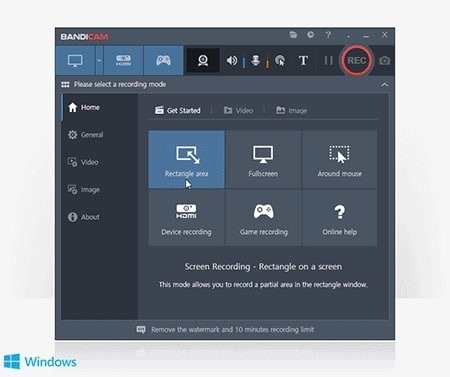
Bandicam è un registratore di schermo closed-source che consente di catturare lo schermo del PC con risoluzione 4k. Il video finale è un contenuto di alta qualità che può essere esportato e condiviso con altre persone. È molto facile da usare e offre molte funzioni come la registrazione audio, la sovrapposizione della webcam, ecc.
Caratteristiche:
Vediamo alcune delle caratteristiche principali di questo registratore di schermo 4k.
- Disegno in tempo reale: Come DemoCreator, anche Bandicam offre la possibilità di disegnare in tempo reale. In tempo reale, è possibile utilizzare gli strumenti di disegno per disegnare e delineare le schermate e i video.
- Effetti sul topo: Bandicam offre anche diversi effetti mouse che possono essere utilizzati per rendere il movimento del mouse più visibile al pubblico.
- Chiave cromatica: Bandicam consente di realizzare un video in chroma key in tempo reale mentre si registra lo schermo del computer.
- Registrazione programmata: nella versione Premium è possibile programmare le registrazioni. È possibile impostare un'ora specifica per l'avvio della registrazione giornaliera o settimanale.
Vantaggi e svantaggi
Vantaggi
Buona qualità audio e video
Caricamento diretto su YouTube
Impostazione fluida
Svantaggi
Limite di tempo di 10 minuti nella versione gratuita
Filigrana nella versione gratuita
Non supporta lo streaming live
4. Snagit
Snagit è un registratore di schermo 4k compatibile con Windows e macOS. È stato sviluppato nel 1990 e aveva versioni disponibili in diverse lingue. Permette di catturare schermate, aggiungere contesti aggiuntivi, condividere immagini e molto altro ancora.
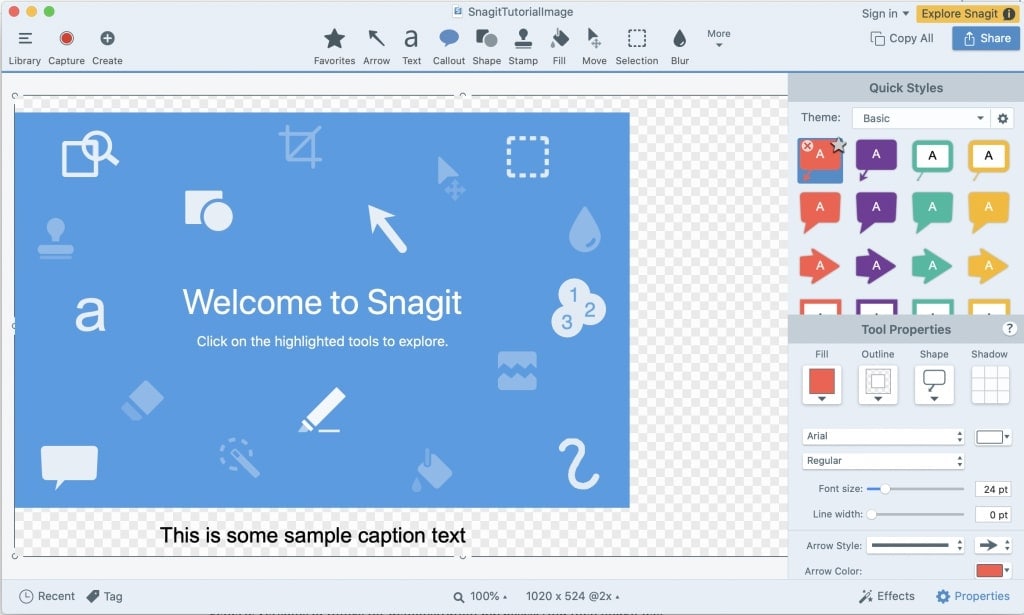
Caratteristiche:
Alcune caratteristiche principali includono:
- Cattura a scorrimento panoramico: È possibile utilizzare Snagit per catturare uno screenshot a scorrimento. Permette di catturare l'intera lunghezza di una pagina scorrendo in verticale o in orizzontale.
- Biblioteca in cloud: Con questa funzione è possibile sincronizzare i dispositivi e trovare, aprire e modificare i video tra diversi dispositivi (Windows e Mac).
- GIF animate: Con Snagit è possibile trasformare qualsiasi breve registrazione video in una GIF.
- Spostamenti intelligenti: è possibile rendere automaticamente spostabili gli oggetti nelle catture dello schermo. È anche possibile riordinare i pulsanti, eliminare il testo o modificare altri elementi nelle schermate.
Vantaggi e svantaggi
Vantaggi
Funzione Grab Text, che aiuta a ottenere o copiare i testi sullo schermo.
Integrazione con la posta elettronica, gli editor di immagini e i documenti di Microsoft Office.
Svantaggi
Regolazione delle dimensioni dell'immagine
Si potrebbe fare meglio con l'acquisizione di contenuti testuali che possono essere modificati.
5. OBS Studio
OBS Studio o Open Broadcaster Software è un ottimo strumento per la registrazione video e lo streaming in diretta. È possibile utilizzarlo su Windows, macOS e Linux.
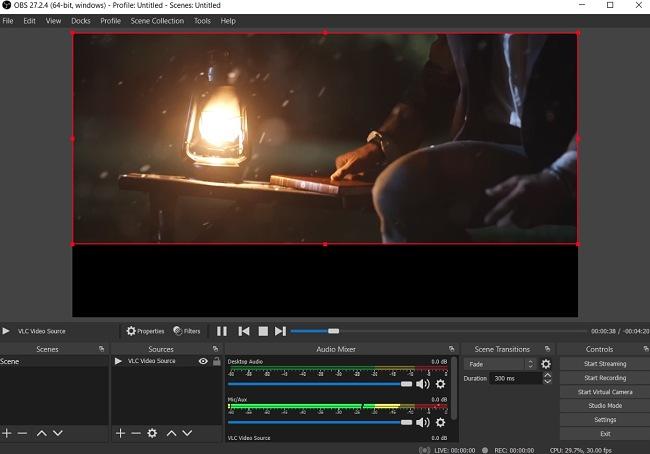
Caratteristiche:
Alcune caratteristiche principali includono:
- Scene illimitate: È possibile utilizzare transizioni personalizzate per passare senza soluzione di continuità da una scena all'altra in numero illimitato.
- Mixer audio: OBS Studio dispone di un mixer audio intuitivo con il quale è possibile gestire filtri come noise gate, soppressione del rumore e guadagno.
- Impostazioni semplificate: OBS Studio dispone di un'ampia gamma di opzioni di configurazione semplificate nelle impostazioni. È possibile regolare molti aspetti della registrazione.
- Interfaccia utente del dock modulare: Questa funzione consente di riorganizzare il layout come si desidera. È anche possibile separare ogni singolo dock dalla propria finestra.
Vantaggi e svantaggi
Vantaggi
Set di funzioni robusto
Qualità video 4k
Svantaggi
Più fonti non funzionano contemporaneamente
Curva di apprendimento ripida
6. Camtasia
Camtasia è un altro registratore di schermo adatto ai PC con un editor video integrato. È possibile utilizzarlo per creare video tutorial e presentazioni utilizzando il plug-in di Microsoft PowerPoint. È inoltre possibile registrare altre registrazioni multimediali contemporaneamente o separatamente.
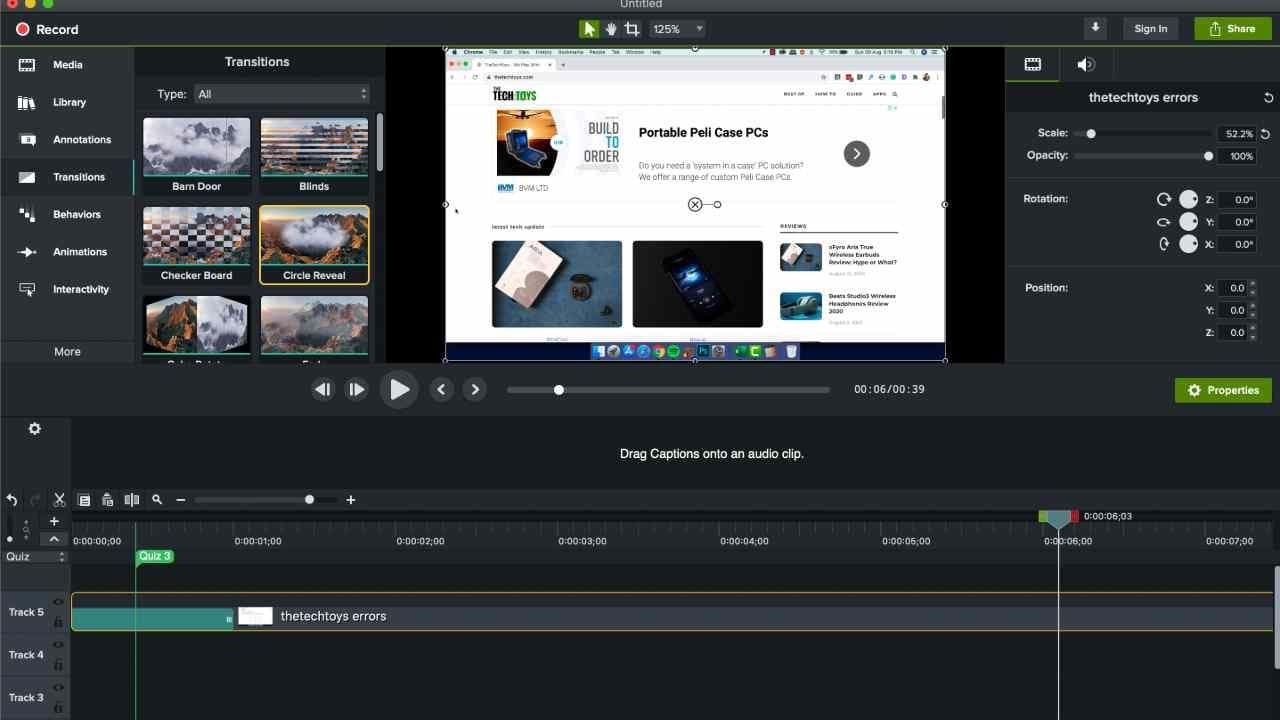
Caratteristiche:
Alcune caratteristiche principali sono:
- Effetti visivi: Sono disponibili numerosi effetti visivi per ottenere risultati professionali, come l'effetto di sfocatura del movimento, l'effetto di arrotondamento degli angoli, il supporto Lottie e la possibilità di personalizzare i clip multimediali.
- Effetti audio: Camtasia ha alcune caratteristiche audio sorprendenti, come gli effetti audio di enfatizzazione e un misuratore audio, che fornisce una lettura visiva dei livelli audio alCondivisione della narrazione.l'interno dell'editor.
- Condivisione della narrazione. Per migliorare l'audio della registrazione e per un editing dettagliato, è possibile passare le narrazioni avanti e indietro attraverso TechSmith Audiate.
- Montaggio veloce: Video proxy. Per visualizzare e modificare video di grandi dimensioni e ad alta risoluzione in modo fluido, Camtasia offre la possibilità di utilizzare video proxy. To view and edit large, high-resolution videos smoothly, Camtasia offers the option of using proxy videos.
Vantaggi e svantaggi
Vantaggi
Interfaccia utente semplice
Registrazione dello schermo di alta qualità
Strumenti di taglio/ritaglio/modifica semplicissimi
Svantaggi
Opzioni di annotazione limitate
Il software non è abbastanza leggero per le macchine di fascia media
7. QuickTime
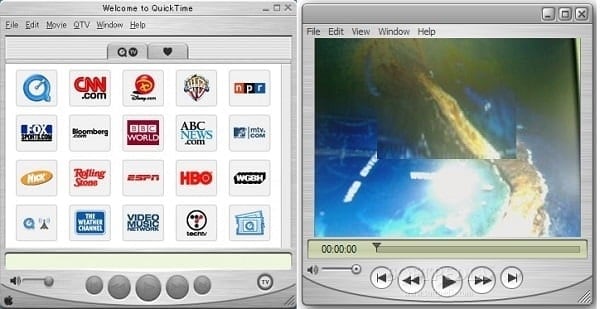
QuickTime è un popolare lettore multimediale che offre funzioni aggiuntive come la registrazione dello schermo in 4K. Sviluppato da Apple, è uno dei più popolari software di registrazione dello schermo per dispositivi Mac. Questo strumento ha smesso di essere supportato da Windows. Tuttavia, è ancora una buona opzione.
Caratteristiche:
Alcune delle funzioni che QuickTime mette a disposizione dei suoi utenti includono:
- Diverse opzioni di registrazione: È possibile utilizzare QuickTime per registrare lo schermo con l'aiuto delle diverse opzioni audio e video disponibili.
- Strumenti di editing: QuickTime offre diversi strumenti di editing come il ritaglio, la divisione, il distacco, l'unione e la rotazione.
- Comprimere i video: È inoltre possibile utilizzare QuickTime per comprimere i video da 4K a 480P.
- Condividere direttamente su YouTube:Infine, il processo di esportazione dei video è molto semplice e facile.
Vantaggi e svantaggi
Vantaggi
È gratuito e facilmente disponibile per macOS
Design semplice e mirato
Facile da usare anche per i principianti
Svantaggi
Supporta il disegno dello schermo
Registrazione in gioco non stabile
Registrazione dello schermo limitata al formato .mov
8. Movavi Screen Recorder
Movavi Screen Recorder non è un semplice registratore di schermo. Si tratta infatti di uno strumento semplice e facile da usare che può aiutare a registrare giochi, tutorial di YouTube e video di formazione. È molto facile da scaricare e installare e si può iniziare a registrare in pochi semplici passi. Fornisce inoltre numerosi strumenti di editing per modificare la registrazione prima di salvarla.
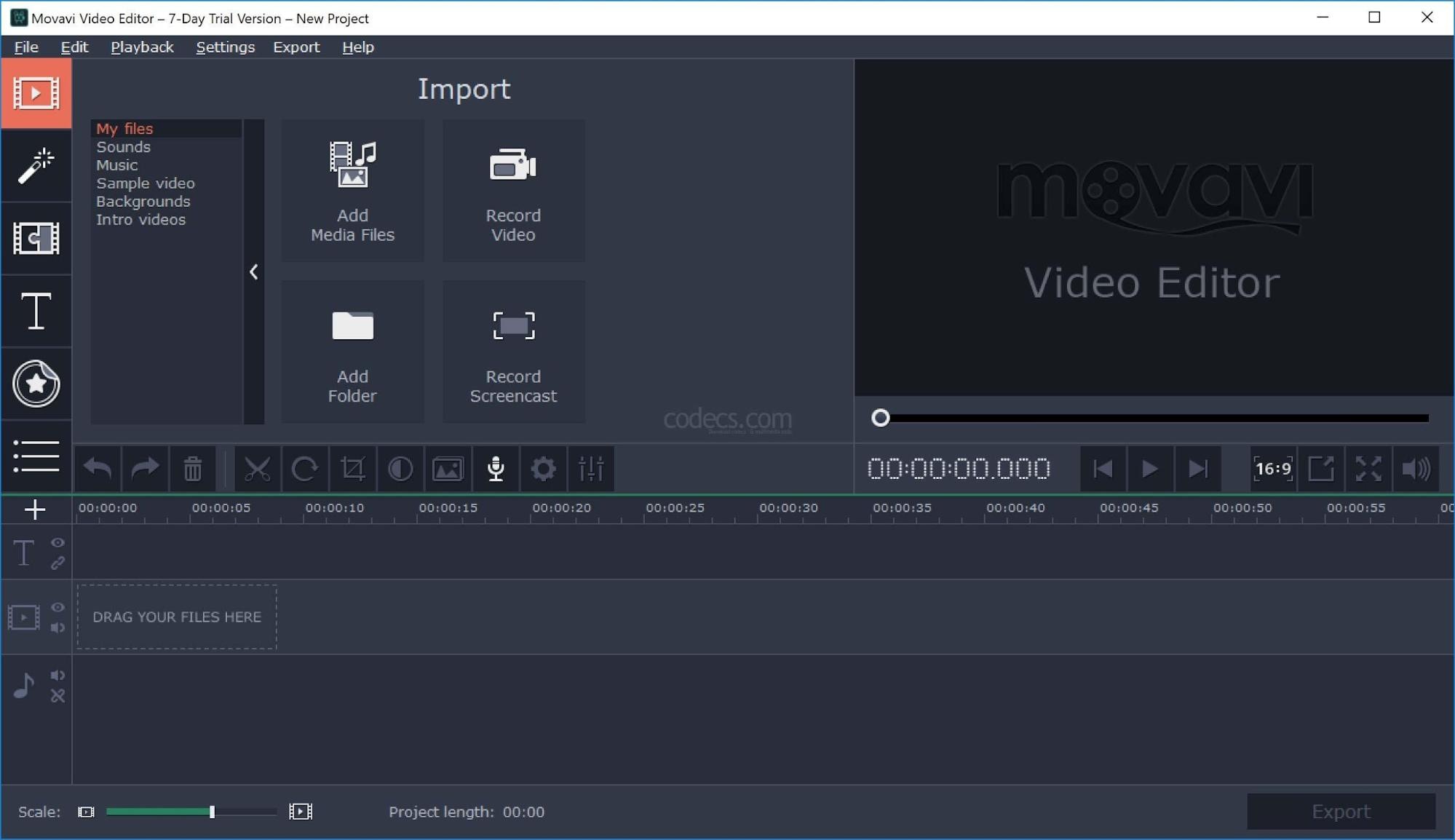
Caratteristiche:
Alcune delle caratteristiche di Movavi Screen Recorder sono:
- Ricodifica programmata dello schermo. Consente di programmare la registrazione e di eseguire azioni al termine della stessa.
- Disegnare durante la registrazione. Durante la registrazione è possibile disegnare sullo schermo, per spiegare meglio le esercitazioni.
- Consente di registrare simultaneamente o separatamente il microfono, la webcam e l'audio del sistema.
- Formati di uscita multipli supportati. Movavi fornisce output in vari formati, tra cui MP4, AVI, MOV, MKV, GIF, MP3, PNG, BMP e JPG.
Vantaggi e svantaggi
Vantaggi
Nessun limite di registrazione
Funzionalità avanzate semplificate
Intuitivo per i principianti
Svantaggi
Funzioni poco sviluppate
Non per uso professionale
Come usare UniConverter per registrare lo schermo del PC in 4k?
Tra tutti i registratori di schermo elencati sopra, quello che consigliamo è Wondershare UniConverter. Grazie alla sua semplicità e alle sue funzioni impeccabili, è la scelta migliore per registrare le schermate del PC in 4k.
Abbiamo fornito una guida passo passo da seguire per registrare lo schermo.
Passo 1 Scarica UniConverter
Andate sul sito ufficiale di Wondershare e scaricate UniConverter per il vostro PC.
Passo 2Aprire Wondershare UniConverter
Una volta scaricato Wondershare UniConverter, cliccare sull'icona per aprirlo.
Passo 3 Vai a Screen Recorder
Nel pannello a sinistra dello schermo sono disponibili diverse modalità. Cliccate sull'opzione Screen Recorder
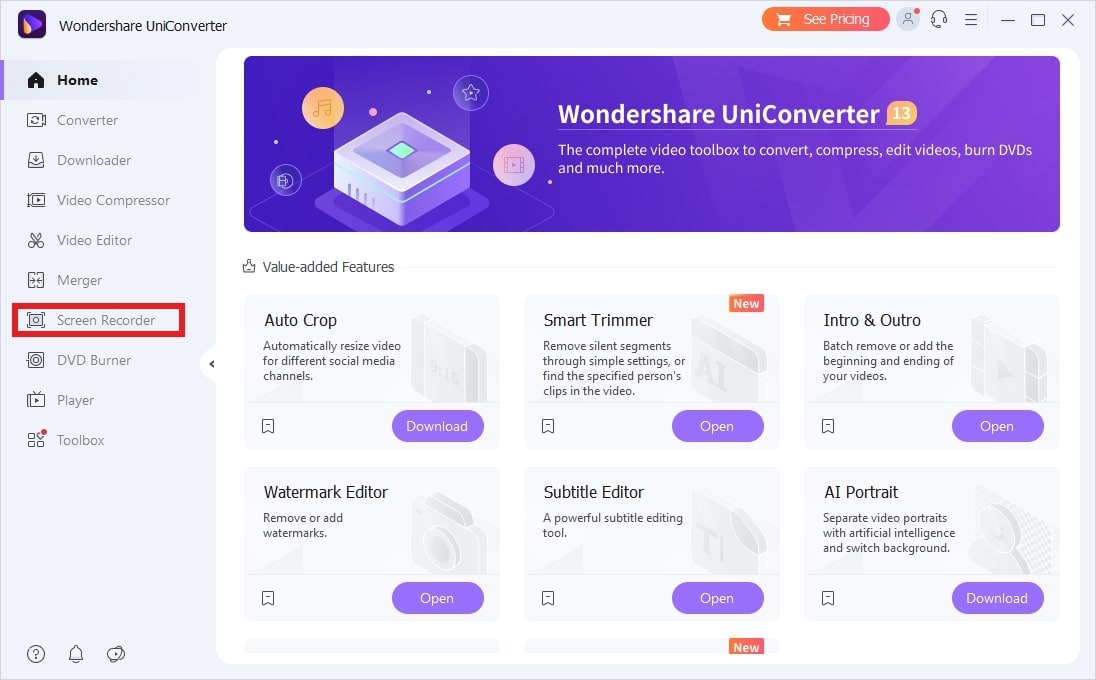
Passo 4 Scegliere la modalità desiderata
Nella finestra visualizzata, scegliere l'opzione desiderata.
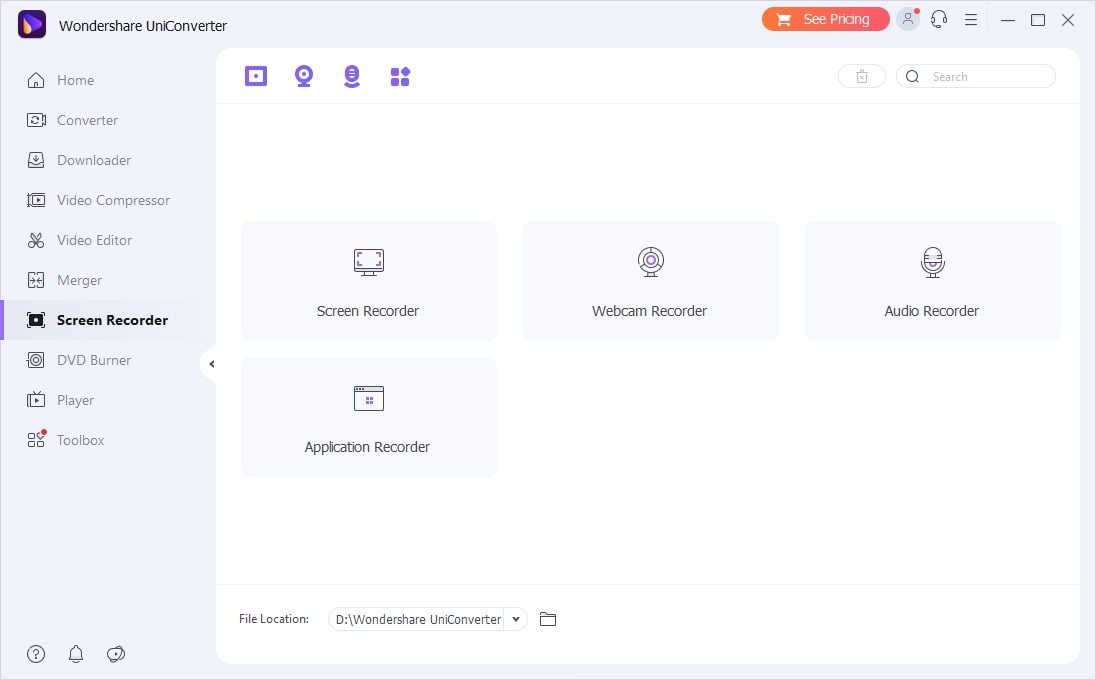
UniConverter offre quattro opzioni. È possibile registrare semplicemente lo schermo o utilizzare un registratore webcam, un registratore audio o un registratore di applicazioni.
Inoltre, impostare anche la posizione in cui si desidera che venga visualizzato il file finale.
Screen Recorder
Cliccando sull'icona del registratore di schermo, si aprirà una finestra e sullo schermo apparirà un quadrato. Il riquadro mostra il fotogramma del video; è possibile regolarlo in base alle proprie esigenze.
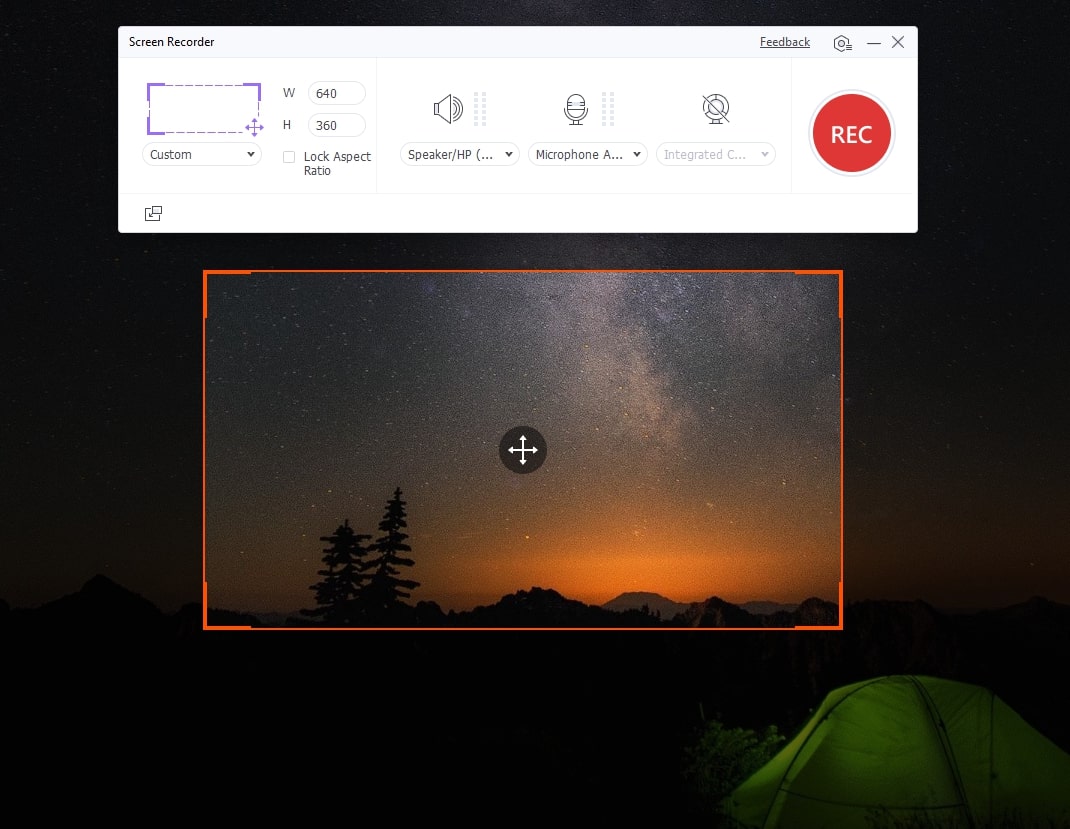
A parte questo, è possibile utilizzare le diverse impostazioni disponibili nella finestra di dialogo. Regolare le impostazioni dell'altoparlante e del microfono.
Registratore di webcam
Cliccando sull'opzione Webcam Recorder, si apre la seguente finestra. Qui è possibile regolare le impostazioni prima di iniziare la registrazione.
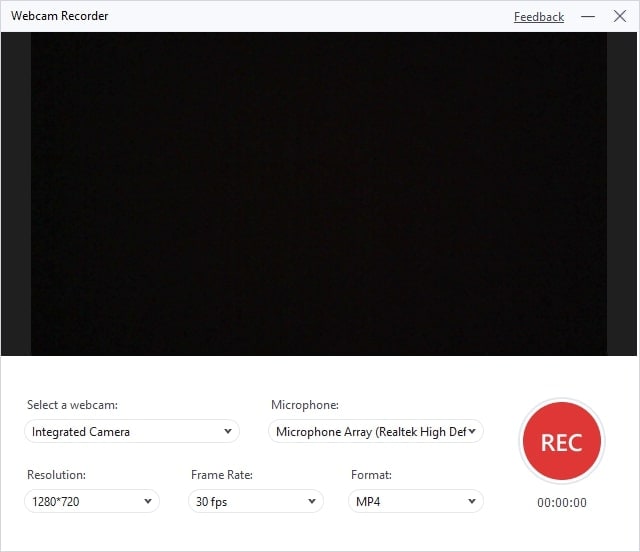
Impostare la risoluzione, la frequenza dei fotogrammi e il formato desiderati, quindi premere Registra.
Registratore audio
Se si desidera registrare l'audio senza alcun video, scegliere la modalità Registratore audio.
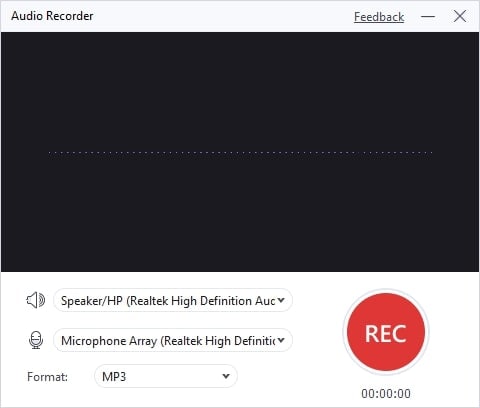
La finestra di dialogo consente di impostare le impostazioni dell'altoparlante e del microfono. È inoltre possibile modificare il formato in base alle proprie esigenze. Premere il tasto di registrazione per iniziare.
Registratore di applicazioni
Se si desidera registrare una singola applicazione e non l'intero schermo, è sufficiente scegliere la modalità Registratore di applicazioni.
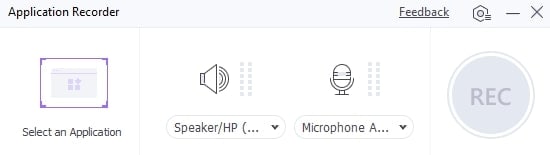
La finestra a comparsa consente di selezionare l'applicazione da registrare. Una volta selezionata l'applicazione, regolate le impostazioni dell'altoparlante e del microfono e premete il tasto di registrazione.
Passo 5 Interrompere la registrazione
Una volta terminata la registrazione, cliccare sull'apposito pulsante per interromperla. Il file registrato apparirà nella libreria di UniConverter.
Qui è possibile aprire la posizione del file o aggiungerlo ad altri elenchi per utilizzare altre funzioni sul file registrato.
Cliccare sull'icona di riproduzione per vedere un'anteprima del video registrato.
La parte migliore è che non sono necessari altri passi per salvare il file. Una volta interrotta la registrazione, il file verrà automaticamente salvato nella posizione impostata prima della registrazione.
Conclusione:
I registratori di schermo 4k sono diventati piuttosto comuni e sono una necessità del giorno. Questo articolo vi offre molte opzioni per scegliere il registratore di schermo 4k più adatto alle vostre esigenze.
Tuttavia, vi consigliamo Wondershare UniConverter, che offre tutte le funzioni con un tocco finale (salvataggio automatico dei file). È un ottimo strumento, non solo facile da usare ma anche efficiente.
Allora, cosa state aspettando? Procuratevi subito un UniConverter!
 Converti in batch MOV in MP4, AVI, 3GP, WAV e viceversa facilmente.
Converti in batch MOV in MP4, AVI, 3GP, WAV e viceversa facilmente. 


